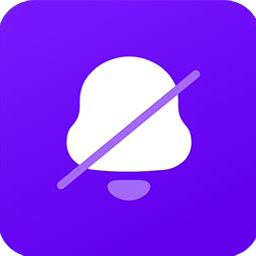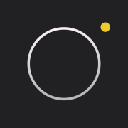方法一:下载支持USB3.0的系统重装
预先注入USB3.0/3.1的系统可以完美解决安装中、安装后键盘鼠标不能用的问题
推荐一:Win7安装版:微软官方原版Win7 64位旗舰版(集成USB3.0/3.1+NVMe驱动)优化版
推荐二:GHOST版Win7 【带USB3.0驱动】WIN7 64位旗舰版系统(新机型)高速优化
方法二:USB注入到Win7系统
此步骤推荐在系统GHOST恢复完成后使用,已经安装好的系统不一定有效!
方法如下:
首先制作任意一款U盘启动盘,然后下载小编准备的 冰封USB3.0导入工具 如果PE自带就不用下载了。
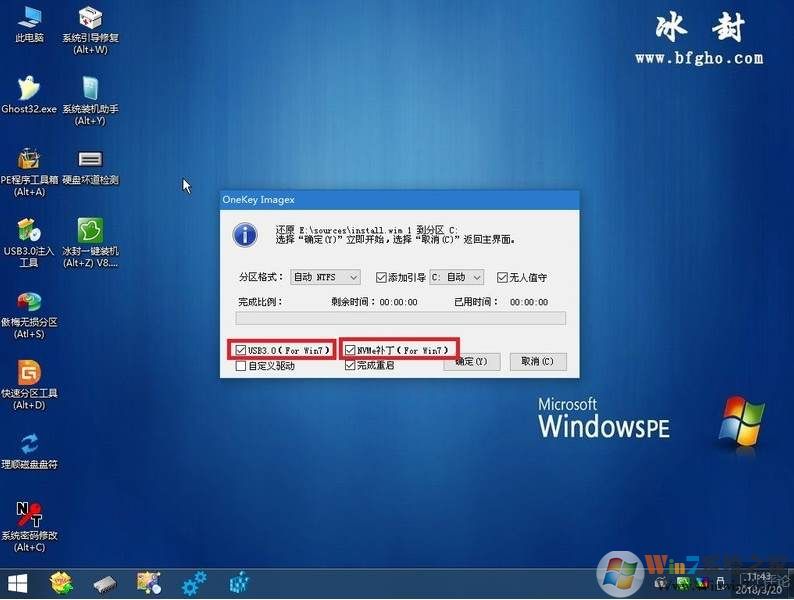
第一步:通过U盘启动到PE环境 然后双击U盘内的USB注入工具(任何UE盘启动盘PE都可以)
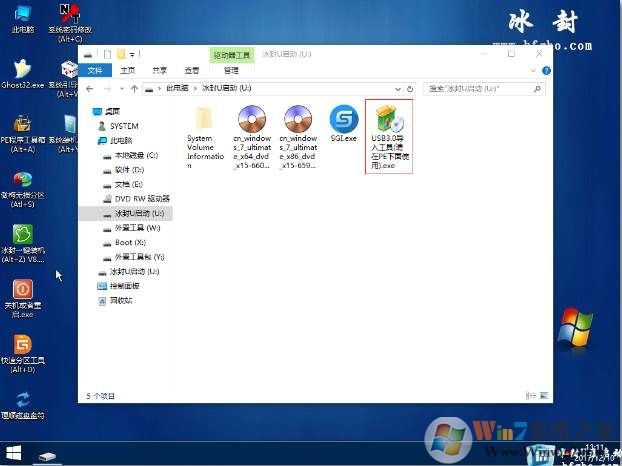
2:注入完成后 有如下提示

3:然后重起电脑 第二次进入系统后 就会自动安装USB3.0驱动了

以上两种方法就可以解决安装/重装Win7系统后键盘鼠标失灵不能使用的问题了。